6 outils en ligne gratuits pour supprimer l’arrière-plan d’un GIF
Graphics Interchange Format, ou GIF, est un format d'image largement utilisé sur Internet pour afficher des animations simples.
Vous souhaiterez peut-être ajouter un GIF animé à votre site Web pour le rendre plus attrayant, mais vous constaterez peut-être que l'arrière-plan de ce GIF entre en conflit avec celui de votre site – une situation plutôt frustrante. Si vous vous trouvez dans cette situation difficile et avez envie de supprimer l’arrière-plan du GIF, vous êtes au bon endroit. Cette page est conçue pour répondre à cette préoccupation. Dans les sections suivantes, nous vous montrerons 6 outils de suppression d’arrière-plan GIF gratuits en ligne. Lisez le contenu suivant pour savoir comment supprimer gratuitement l’arrière-plan d’un GIF. Allons-y.
Pourquoi utiliser le GIF
Un fichier GIF peut contenir plusieurs images dans un seul fichier et utiliser une technique de compression pour réduire la taille du fichier de chaque image. Ainsi, il peut afficher une courte animation, comme une vidéo, mais avec une taille de fichier beaucoup plus petite qu'un fichier vidéo. C’est son principal avantage et la raison pour laquelle le GIF est si largement utilisé sur Internet.
L'ajout de GIF animés à votre site peut le rendre plus dynamique et attrayant. Si vos sites regorgent d’éléments statiques, l’inclusion d’animations peut être une stratégie efficace pour améliorer son attrait visuel. Cependant, vous craignez que les fichiers vidéo, de grande taille, ralentissent la vitesse de chargement de votre site. Dans ce cas, les GIF sont votre meilleur choix, en raison de leur capacité à fournir des animations sans compromettre le temps de chargement.
De plus, les GIF peuvent également être utilisés comme logos animés, qui attirent plus facilement l’attention des gens. Ils sont également utilisés dans des didacticiels en ligne, présentant clairement les étapes complexes.
Pourquoi supprimer l'arrière-plan GIF
Imaginez que vous utilisez un GIF comme logo animé et que vous constatez que son arrière-plan entre en conflit avec celui de votre site Web. Cela peut être ennuyeux. Par conséquent, nous vous recommandons de supprimer l’arrière-plan du GIF afin qu’il puisse être utilisé partout où vous le souhaitez.
Quelques outils de suppression d'arrière-plan GIF gratuits en ligne
Il existe plusieurs outils de suppression d'arrière-plan pour GIF sur Internet, qui diffèrent les uns des autres à plusieurs égards. Dans le contenu suivant, nous allons vous en présenter 6, vous expliquer respectivement les fonctionnalités et les étapes pour les utiliser, et faire une comparaison et une recommandation pour vous. Maintenant, allons voir les détails.
1. EZGIF
EZGIF est un outil Web qui vous permet d'effectuer diverses éditions simples sur un GIF, et le outil de suppression d'arrière-plan pour GIF est inclus dans son utilitaire d'effets.
Son nom indique qu’il ne fournit que des fonctions simples. Il ne peut supprimer qu'une seule couleur d'un GIF, à savoir un outil de suppression de GIF bg pour uniquement les GIF avec un arrière-plan uni. Pour supprimer une certaine couleur, vous devez saisir le code hexadécimal d'une couleur, un défi délicat pour un débutant.
Et pour ceux qui aiment les pages Web modernes et élégantes, son design semble peu attrayant avec son interface obsolète et non intuitive.
Si vous avez un GIF avec un arrière-plan de couleur unie, essayez les étapes suivantes pour obtenir un GIF avec un arrière-plan transparent.
- Étape 1 : Cliquez sur EZGIF et sélectionnez son Effets utilitaire.
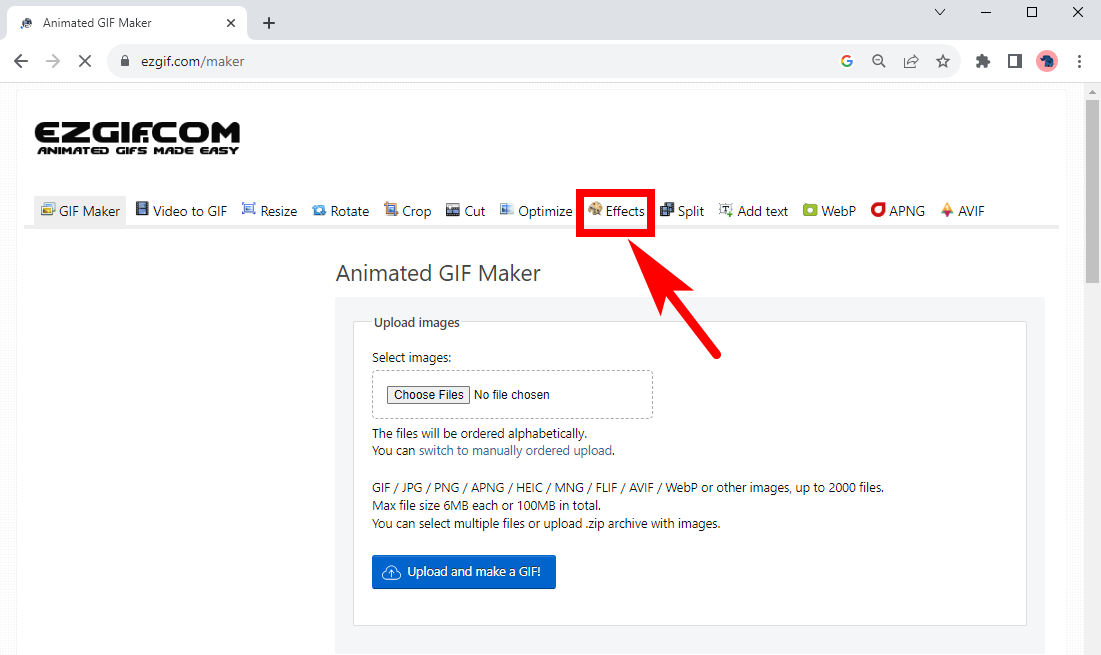
- Étape 2 : Téléchargez un fichier GIF dans le Effets page. Vous pouvez cliquer sur Choisissez Fichier pour sélectionner un fichier sur votre appareil ou collez l'URL GIF dans la zone de saisie. Ensuite, cliquez sur Téléchargement télécharger le fichier.
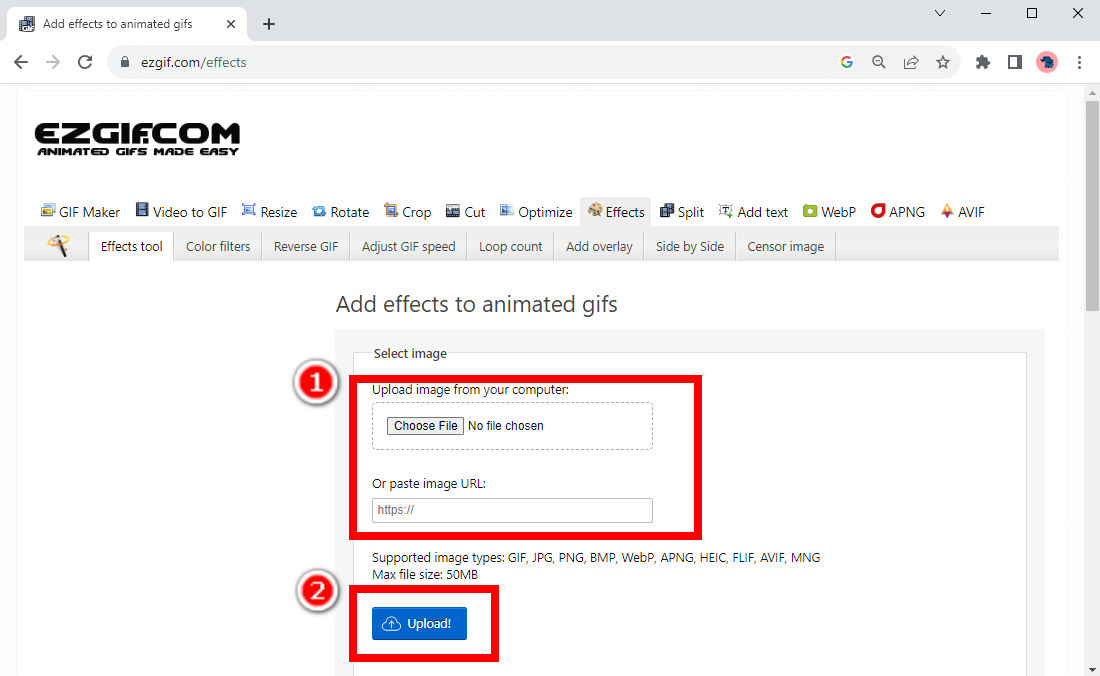
- Étape 3 : Une fois le téléchargement terminé, il y aura une page d'édition. Faites défiler vers le bas et vous trouverez un Remplacer la couleur par la transparence outil. Il propose trois options de blanc, noir et personnalisé pour que vous puissiez choisir une couleur. Choisissez le noir ou le blanc, ou entrez le code hexadécimal d'une certaine couleur pour supprimer l'arrière-plan coloré du GIF animé.
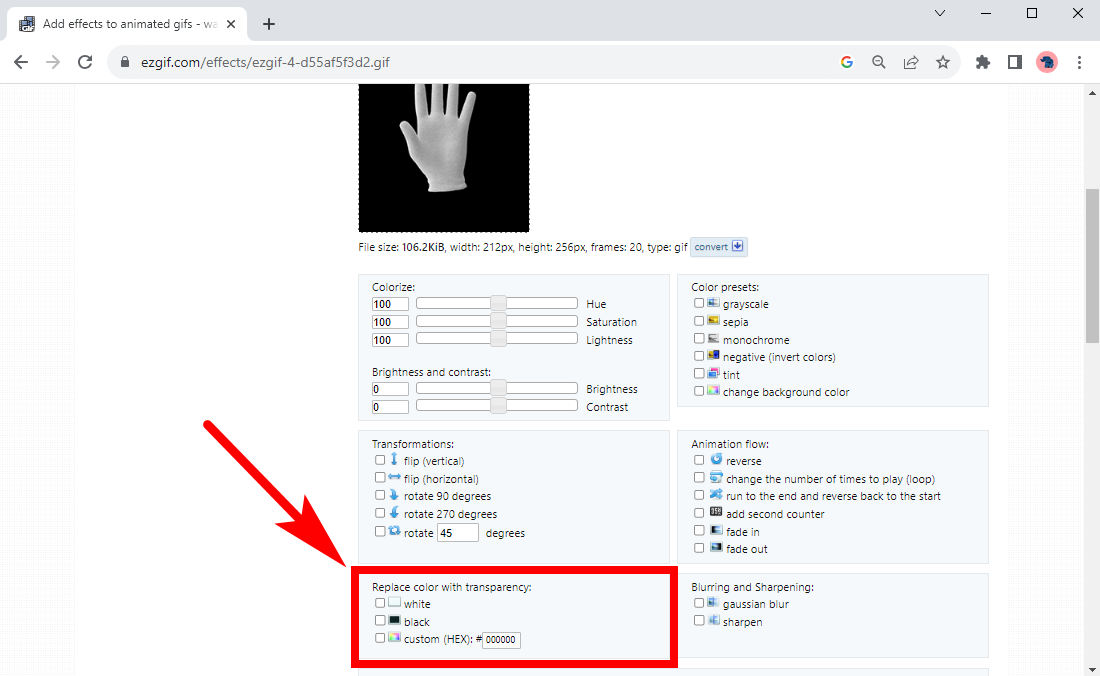
- Étape 4 : Après avoir choisi (ou saisi) une couleur, faites défiler la page et appuyez sur le bouton Appliquer sélectionné bouton, une image traitée apparaîtra dans une boîte en dessous. Appuyez sur Enregistrer en bas à droite pour enregistrer le GIF avec un fond transparent sur votre appareil.
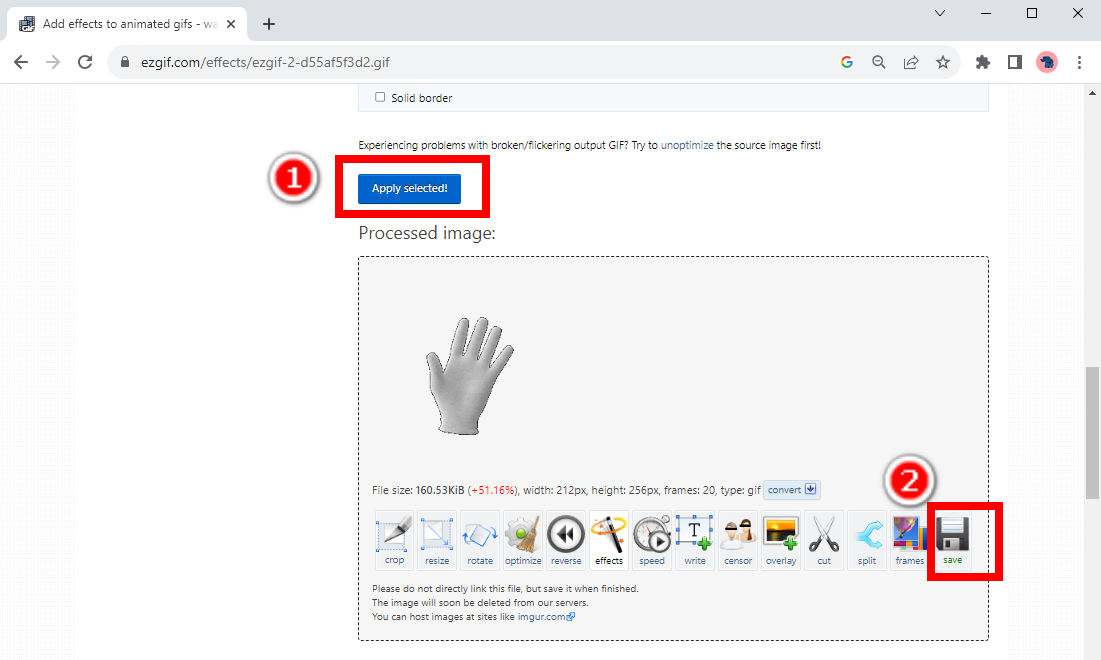
2. Outils GIF en ligne
En ligneGifOutils, comme son nom l'indique, vous offre un grand nombre d'utilitaires pratiques pour créer ou modifier un GIF. Ici, nous allons présenter son outil Supprimer l’arrière-plan GIF.
Comme le site Web précédent, il ne prend en charge que la suppression d'une seule couleur, à savoir la suppression de l'arrière-plan du GIF avec un arrière-plan de couleur unie. Mais il ne parviendra pas à rendre le GIF transparent si le GIF comporte un arrière-plan de différentes couleurs. Cet outil vous permet de choisir une couleur dans une palette de couleurs, ce qui est mieux que d'utiliser un code hexadécimal. Bien que sa conception Web puisse paraître inesthétique, elle est relativement facile à comprendre et à utiliser. Voici les étapes pour supprimer l’arrière-plan du GIF en ligne avec.
- Étape 1 : Allez à son site de NDN Collective et cliquez sur la case grise pour télécharger un GIF (avec un arrière-plan uni) depuis votre appareil.
Alternativement, vous pouvez glisser et déposer un fichier dans la zone désignée.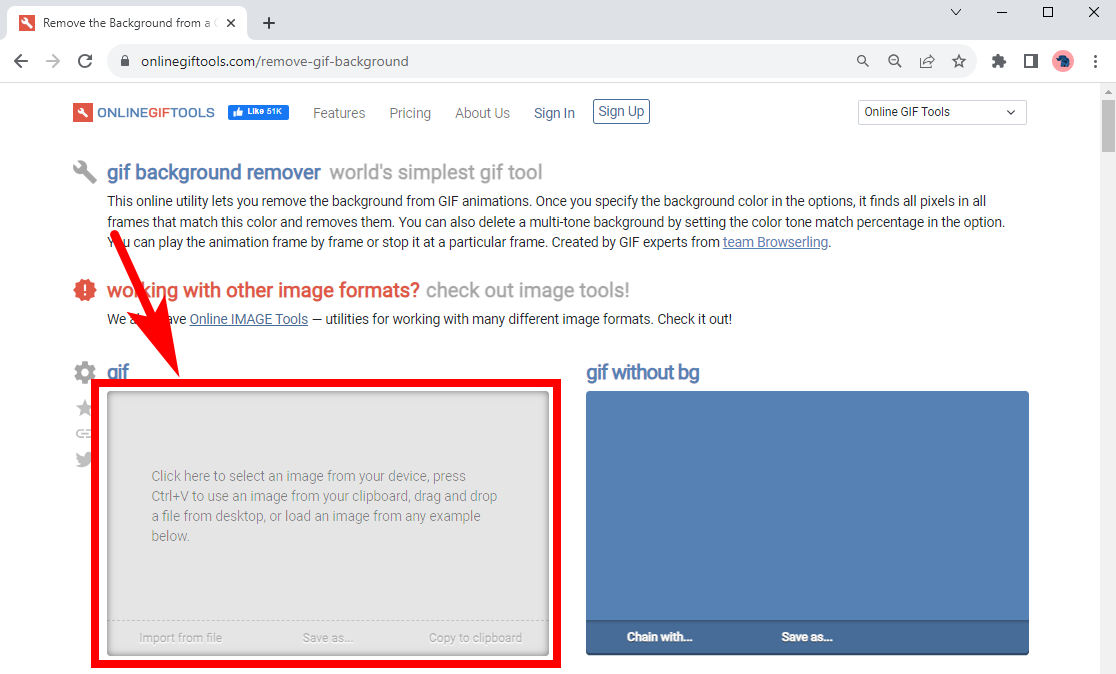
- Étape 2 : Cliquez sur le Couleur de fond et sélectionnez la couleur d’arrière-plan dans la fenêtre contextuelle. Pour correspondre à la couleur d'arrière-plan de l'image que nous téléchargeons, nous localisons sur la zone noire pour supprimer le fond noir du GIF. Enfin, cliquez sur Enregistrer sous sous la case de droite pour télécharger le GIF avec un fond transparent.
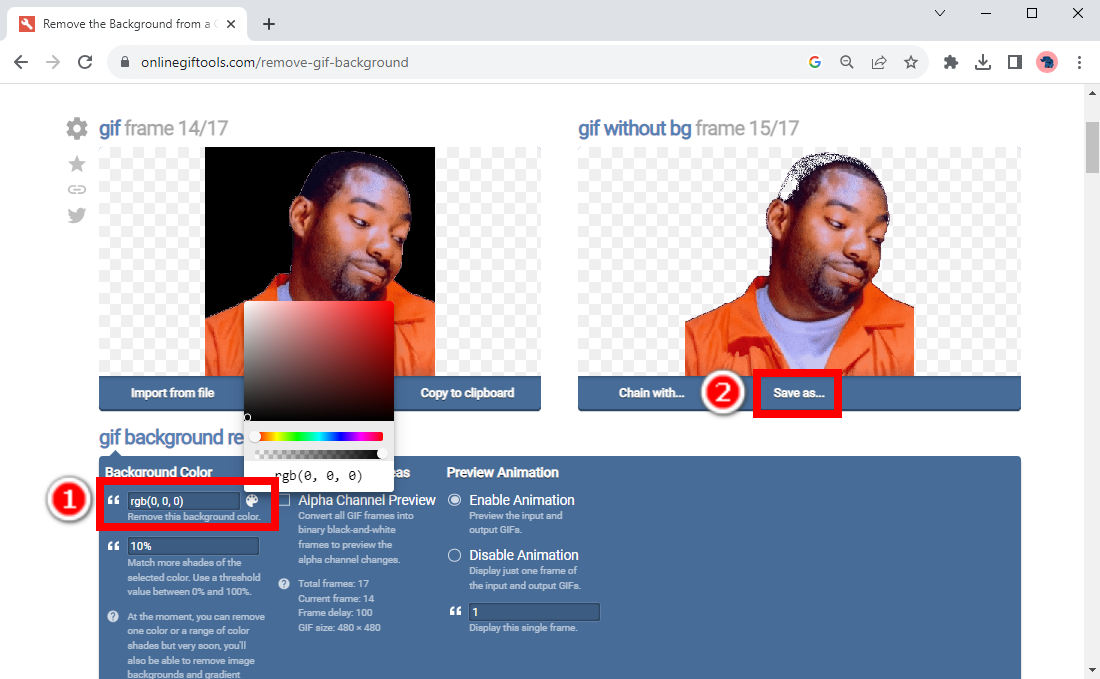
3. Luna Pic
LunaPic est peut-être l'un des éditeurs d'images en ligne les plus professionnels. Une fois que vous avez téléchargé une photo ici, vous pouvez la modifier avec divers outils puissants, tout comme vous le faites dans un éditeur de photos professionnel.
Sa fonctionnalité de suppression d’arrière-plan GIF est cependant relativement limitée. Comme les deux outils Web précédents, il ne peut rendre le GIF transparent que lorsque l'arrière-plan d'un GIF est assez simple. Vous pouvez également l'essayer avec des GIF avec des arrière-plans complexes, mais ce sera une tâche difficile, parfois ennuyeuse.
Les étapes à suivre pour rendre GIF transparent dans LunaPic sont présentées ci-dessous avec des aides visuelles.
- Étape 1 : Visiter LunaPic et appuyez sur la Téléchargement bouton pour choisir un GIF sur votre appareil.
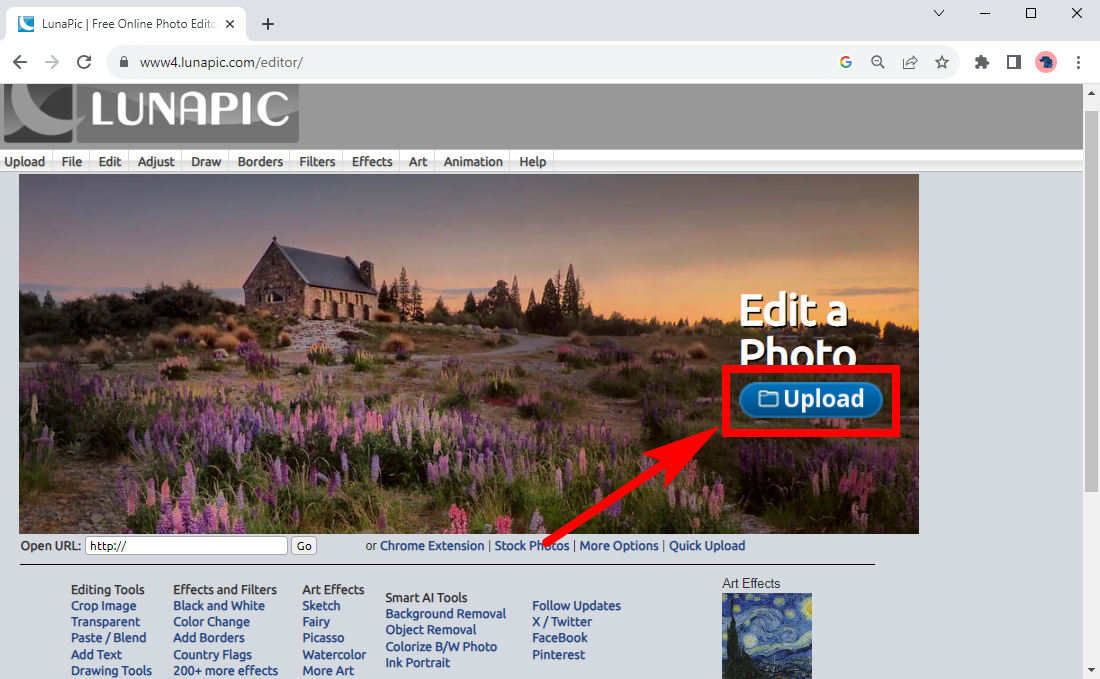
- Étape 2 : Une fois le fichier téléchargé, une page s'affichera avec plusieurs options d'édition pour vous. Choisir Outils de suppression d'arrière-plan.
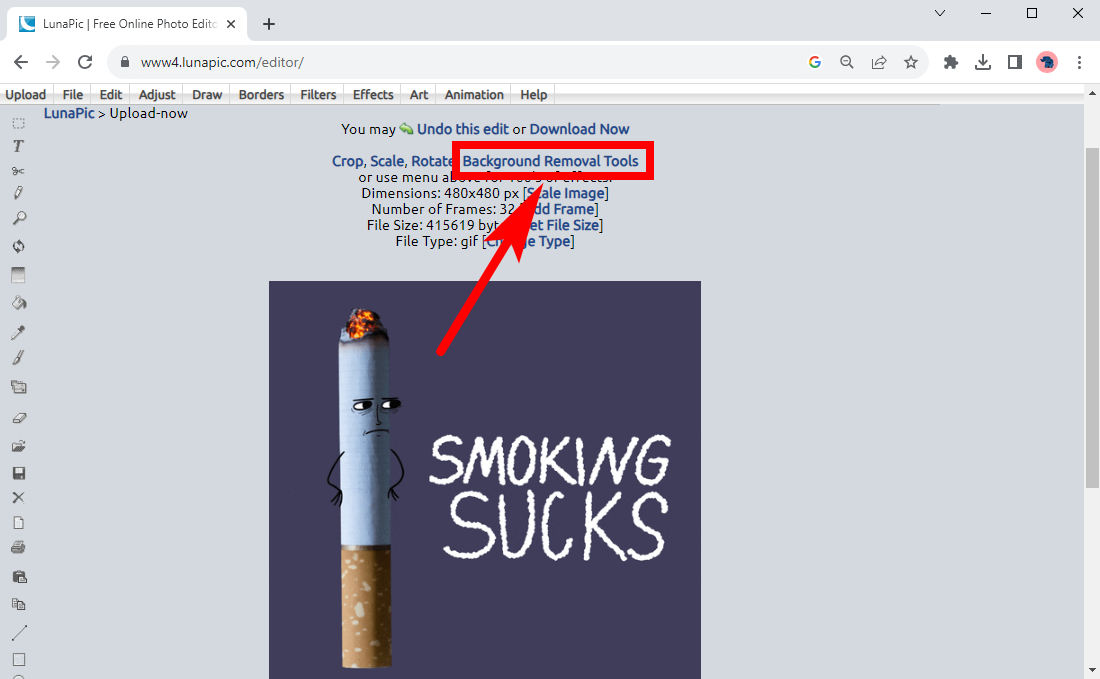
- Étape 3 : LunaPic dispose de plusieurs outils pour supprimer l'arrière-plan. Ici, nous utilisons Suppression de l'arrière-plan des logos et des graphiques, le seul à pouvoir supprimer l'arrière-plan d'un GIF.
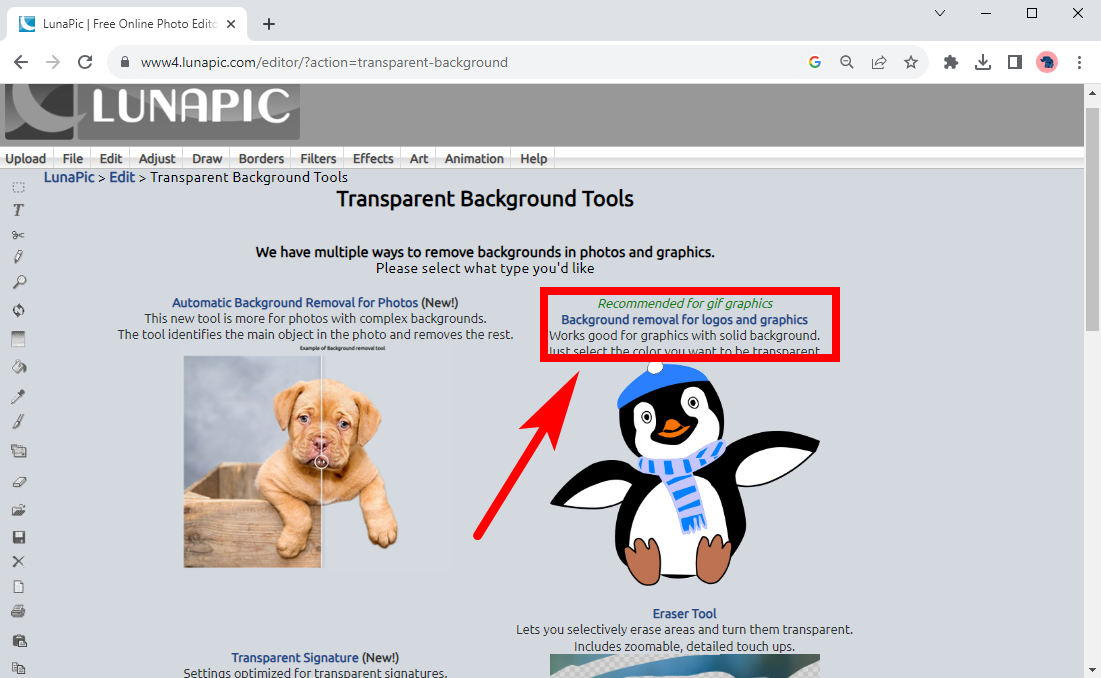
- Étape 4 : Ensuite, dans la page d'édition, cliquez sur l'arrière-plan pour supprimer la couleur d'arrière-plan du GIF. Comme vous pouvez le constater, ce n’est pas si satisfaisant. Vous pouvez frapper Recommencez pour rendre une autre zone transparente et cliquez à nouveau pour supprimer davantage de zones d'arrière-plan. Si vous avez terminé, cliquez sur Épargnez.

4. OIE
OIE, l'éditeur d'images en ligne gratuit, est un autre éditeur d'images puissant, qui vous permet d'éditer n'importe quelle image de manière professionnelle. Et sa puissance vaut également pour les GIF animés. Il dispose d'un outil de suppression d'arrière-plan pour les GIF avec différents arrière-plans. Qu'un GIF ait un arrière-plan simple ou uni, vous pouvez rendre le GIF transparent en quelques étapes simples.
Les étapes sont les suivantes.
- Étape 1 : Visiter OIE et cliquez sur TÉLÉCHARGER UNE IMAGE bouton pour choisir un GIF animé sur votre appareil.
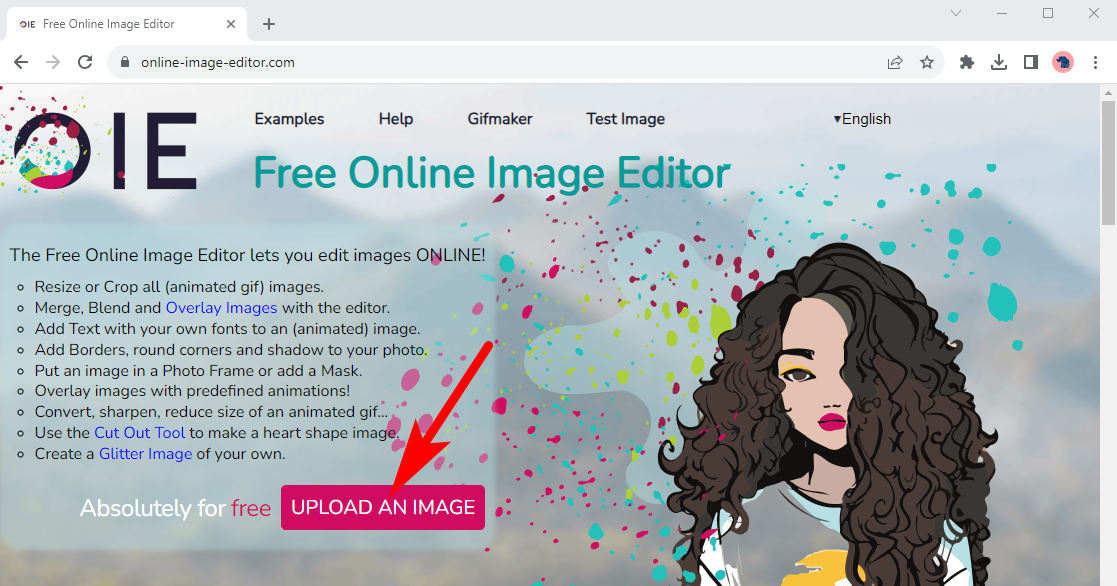
- Étape 2 : Frappé Avancé > Transparence pour utiliser le outil de suppression d'arrière-plan GIF.
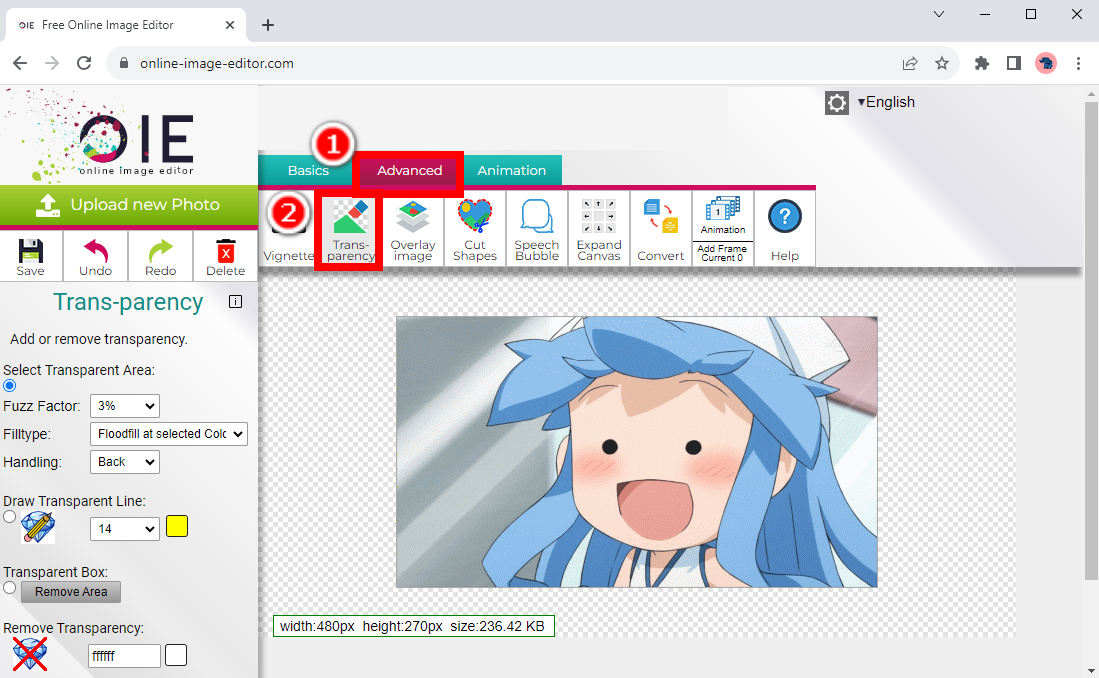
- Étape 3 : Sur le côté gauche se trouve un panneau Transparence qui propose plusieurs modes pour rendre l'arrière-plan transparent. Le mode par défaut est Sélectionner une zone transparente, dans lequel vous cliquez sur une zone de couleur en arrière-plan pour la rendre transparente. Continuez à cliquer sur différentes zones de couleurs jusqu'à ce que vous supprimiez toutes les couleurs d'arrière-plan pour obtenir un GIF avec un fond transparent.
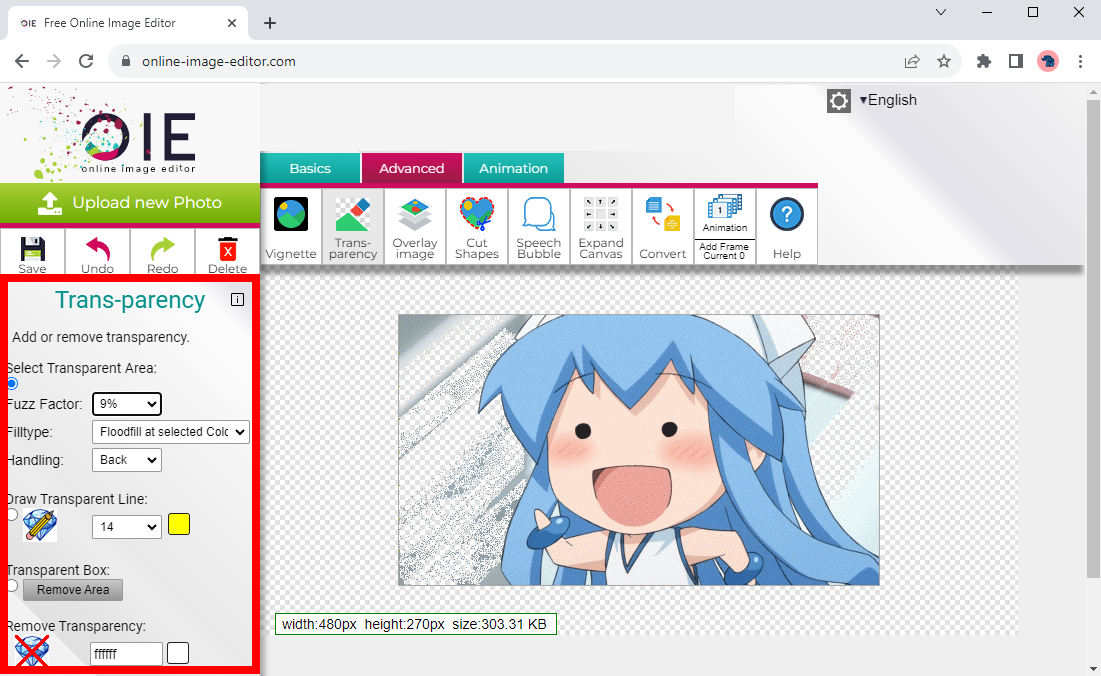
- Étape 4 : Il existe un autre mode appelé Tracer une ligne transparente. Sélectionnez-le et dessinez une zone avec votre souris là où vous souhaitez supprimer. Partout où vous dessinez, cela sera rendu transparent.
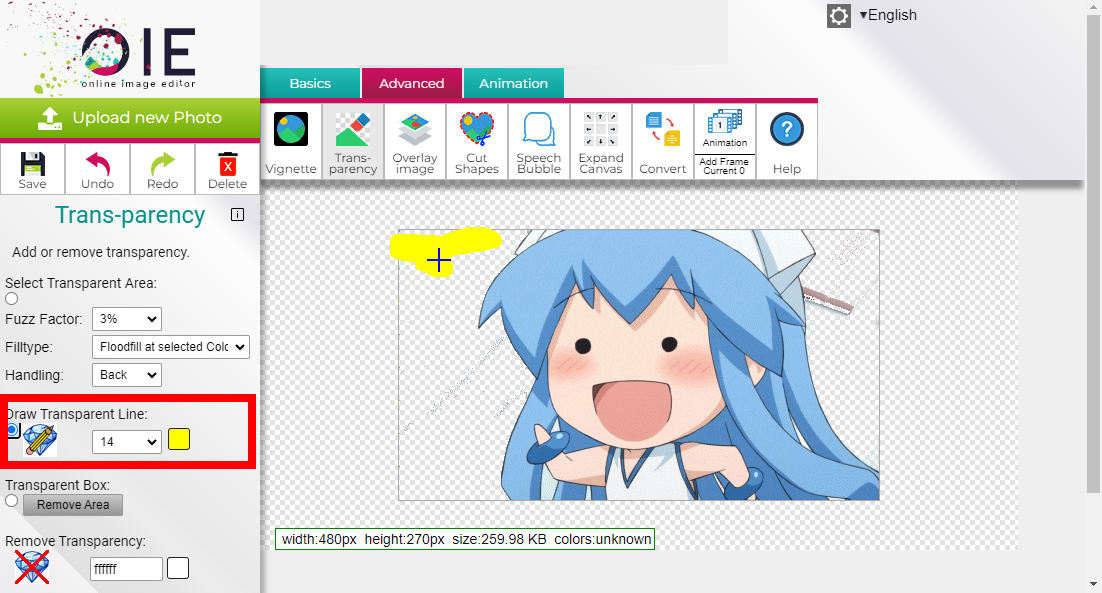
- Étape 5 : Lorsque le mode Boîte transparente est choisi, vous pouvez entourer une zone indésirable avec une boîte rectangulaire et redimensionner la boîte pour supprimer la zone avec plus de précision. Une fois que vous avez sélectionné une zone, cliquez sur Supprimer la zone pour le rendre transparent.
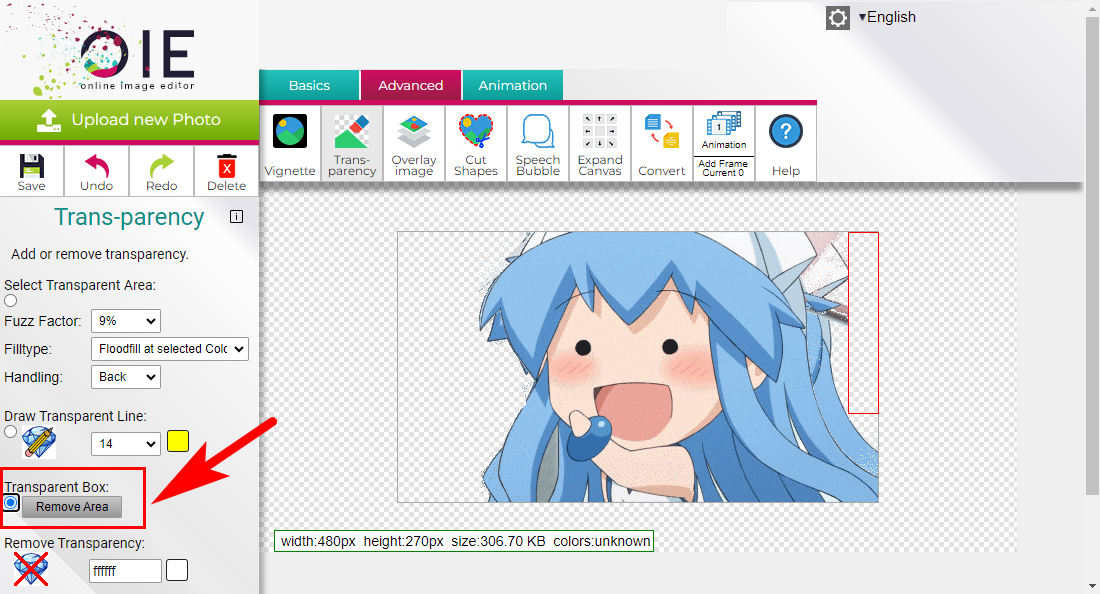
- Étape 6 : Avec les étapes ci-dessus, vous pouvez supprimer précisément l’arrière-plan du GIF avec l’OIE. Puis finalement, frappez Épargnez pour télécharger le GIF animé transparent.
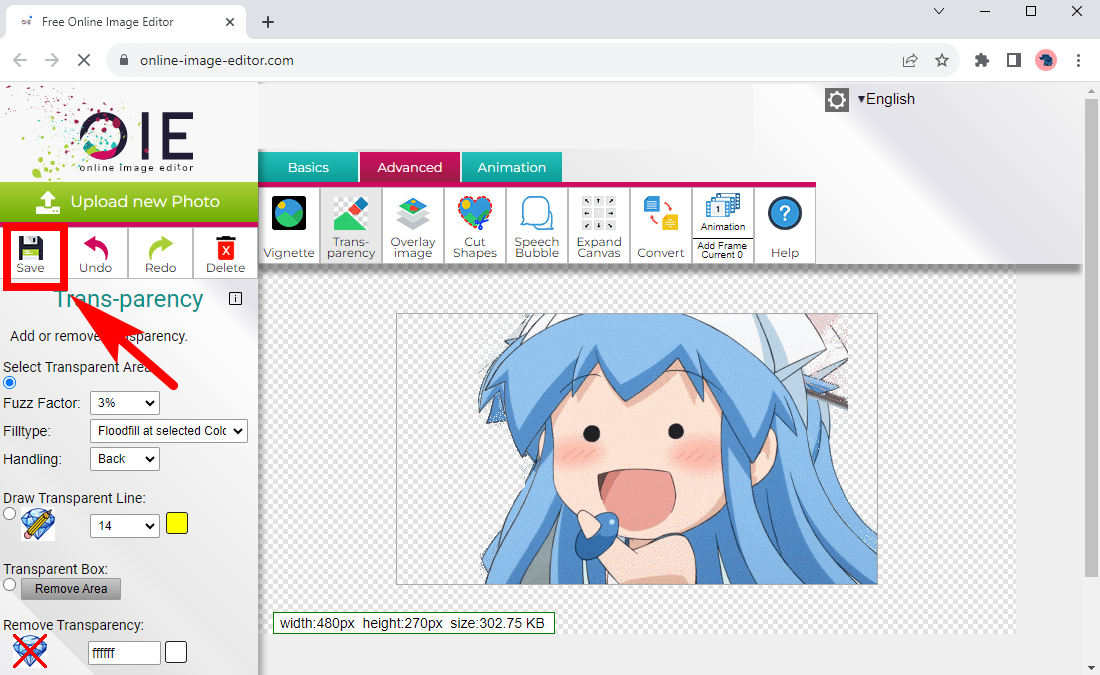
5. Supprimer l'écran
Unscreen est un puissant éditeur vidéo en ligne. Non seulement il peut éliminer les arrière-plans des vidéos tout en permettant des modifications supplémentaires, mais il peut également supprimer avec précision et efficacité l'arrière-plan du GIF. Et il peut bien gérer des arrière-plans simples et complexes.
Cela présente de nombreux avantages. Contrairement aux précédents, ce outil de suppression d'arrière-plan GIF en ligne possède une interface intuitive avec un style moderne, agréable et vous indique clairement quoi faire ensuite. De plus, c'est un outil automatique et rapide. Il vous suffit d'un clic pour télécharger des fichiers afin de supprimer l'arrière-plan du GIF en ligne en quelques secondes, sans opération manuelle ni temps supplémentaire requis.
En deux étapes simples, tout peut être fait.
- Étape 1 : Cliquez sur Unscreen, cliquer sur Télécharger l'extrait et choisissez un fichier GIF sur votre appareil.
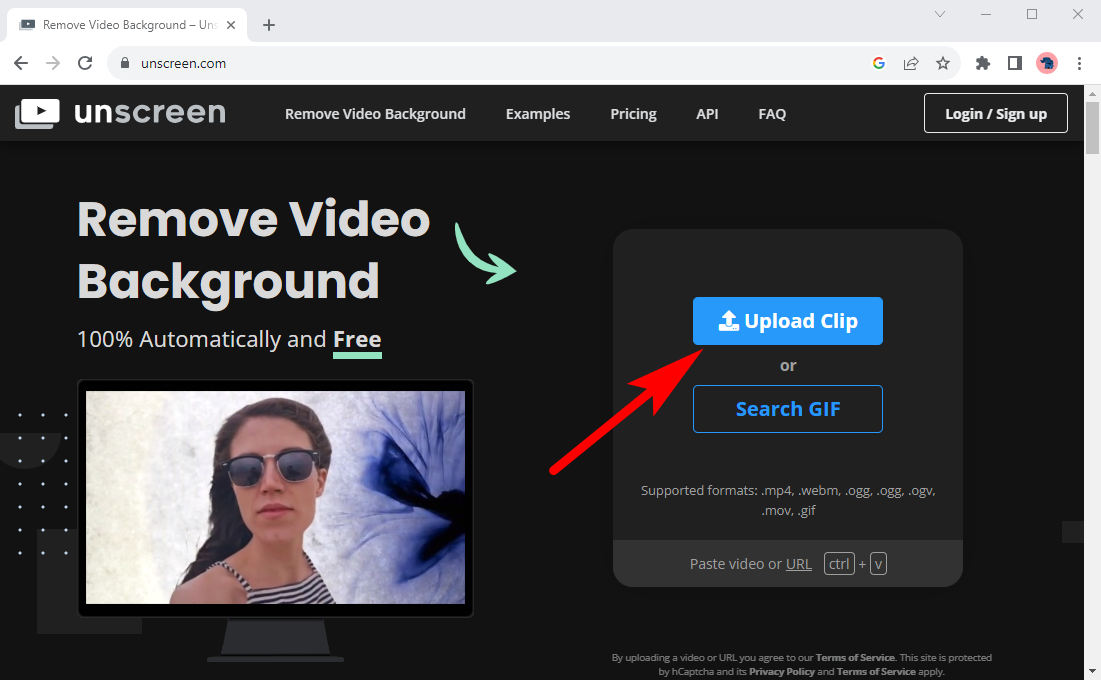
- Étape 2 : Attendez quelques secondes de téléchargement et de traitement. Ensuite, vous verrez un GIF avec un fond transparent dans la page de résultats. Frapper Télécharger pour l'enregistrer sur votre appareil.
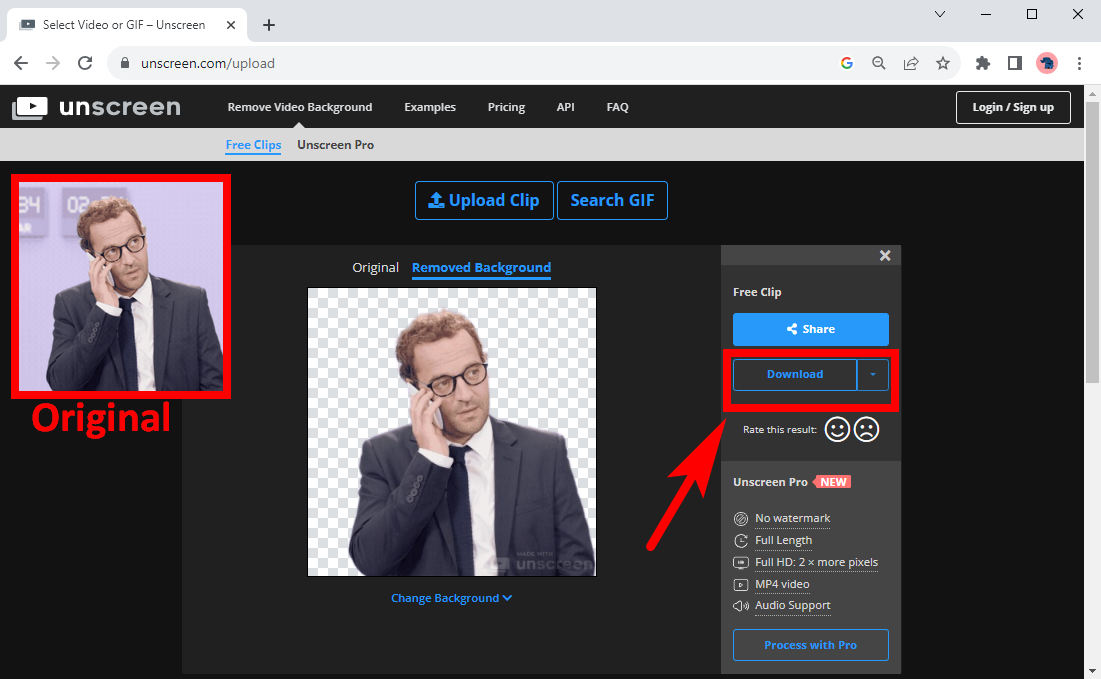
6. Vidéo
Vidio est une plate-forme de montage vidéo en ligne basée sur l'IA qui vous fournit un outil de suppression d'arrière-plan pour GIF. Je suis sûr que vous serez satisfait de son interface intuitive, de sa précision et de son efficacité.
Il dispose d'un algorithme intelligent pour faire la distinction entre l'arrière-plan et l'objet et pour supprimer avec précision l'arrière-plan GIF. Pour utiliser cet outil puissant, il vous suffit de suivre 3 étapes simples comme suit :
- Étape 1 : Cliquez sur Vidio's Video Background Changer et cliquez sur TÉLÉCHARGER UNE VIDEO. Ensuite, dans la fenêtre contextuelle, faites glisser et déposez un fichier à cet endroit, ou appuyez sur PARCOURIR LE FICHIER pour en choisir un sur votre appareil.
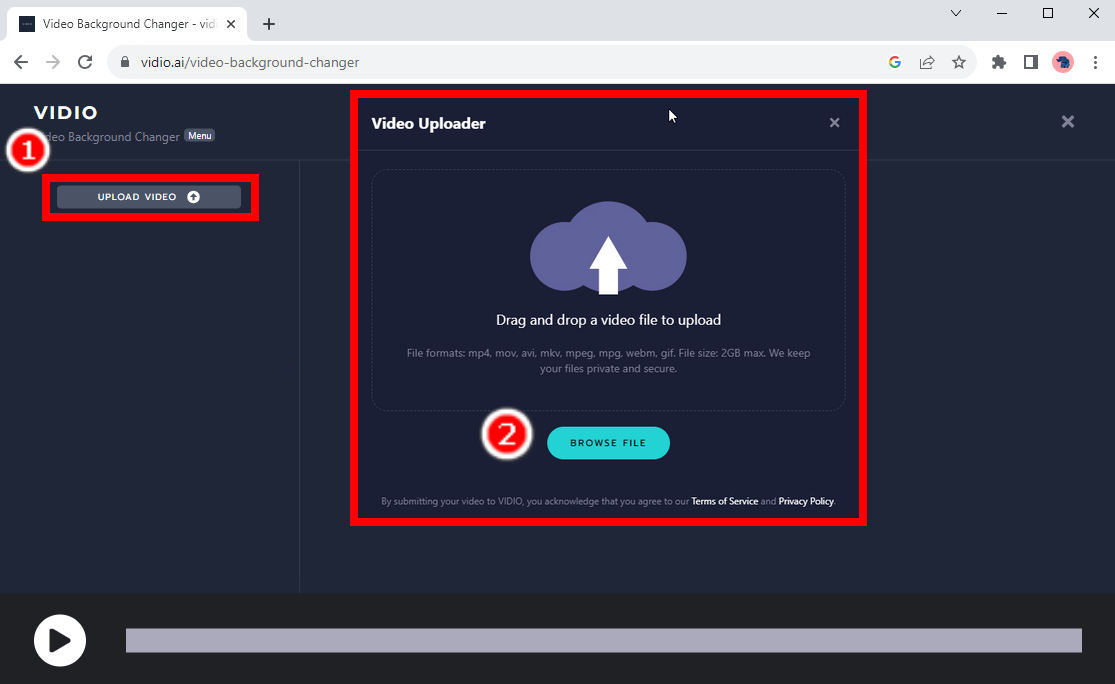
- Étape 2 : Cliquez sur l'objet que vous souhaitez conserver et l'objet sera marqué de couleur bleue. Vous pouvez également cliquer sur la bascule au-dessus du GIF pour passer en mode arrière-plan, puis cliquer sur la zone d'arrière-plan que vous souhaitez supprimer. Ensuite, frappez PROPAGARTE.
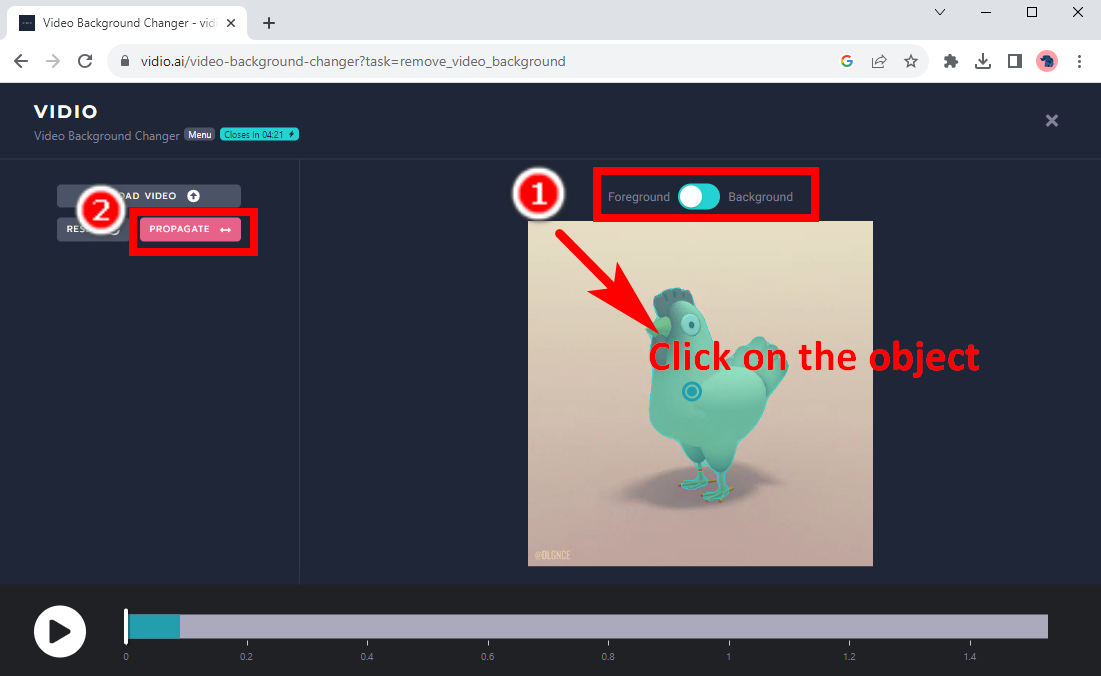
- Étape 3 : Plusieurs options apparaîtront sur la gauche. Cliquer sur CHANGEMENT DE FOND > Transparence pour rendre l'arrière-plan GIF transparent. Ensuite, cliquez sur TÉLÉCHARGER pour enregistrer le GIF avec un fond transparent.
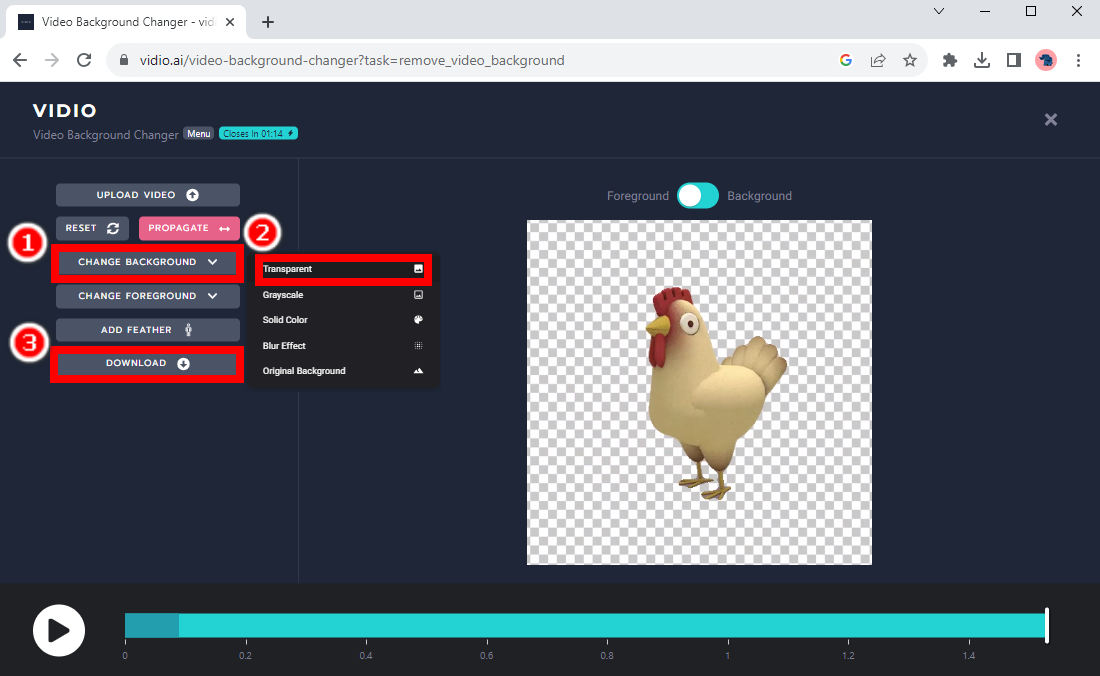
Comparaison et recommandation
Nous venons de vous présenter 6 outils de suppression d'arrière-plan GIF en ligne, et ils diffèrent par leur interface, leur efficacité, leurs fonctionnalités, etc. Nous allons faire une brève comparaison de ces outils et vous recommander les meilleurs choix. Allons-y.
En ce qui concerne l’interface, les trois premiers sites Web fonctionnent moins bien que les trois derniers. Les trois premiers ne sont pas assez intuitifs, tandis que les derniers vous indiquent clairement ce que vous devez faire ensuite. Les designs des deux dernières pages semblent plus attrayants et modernes, tandis que les premières pages semblent un peu datées.
Concernant l’efficacité, Unscreen doit être le NON. 1, car cela ne prend qu'un seul clic et ne nécessite aucune autre opération manuelle. Vidio est bien aussi. Il a juste besoin de votre clic sur l'objet et fera le reste pour vous. Les autres prennent plus de temps.
Les Unscreen et Vidio ont les meilleures performances. Ils suppriment avec précision l’arrière-plan du GIF avec des arrière-plans simples ou complexes. L'OIE peut également le faire, mais cela nécessite plus de temps pour l'édition manuelle. Les deux autres ne peuvent gérer que les GIF avec un arrière-plan simple.
En général, Unscreen et Vidio sont les outils les plus efficaces et les plus précis sur lesquels vous pouvez compter.
Conclusion
Les GIF sont largement utilisés sur Internet et un GIF avec fond transparent peut être utilisé partout. Dans cette page, nous vous avons montré comment supprimer l'arrière-plan d'un GIF avec 6 outils de suppression d'arrière-plan GIF en ligne.
Je vous recommande d'utiliser OIE, Unscreen ou Vidio, car ils peuvent supprimer l'arrière-plan du GIF avec un arrière-plan solide ou impliqué. Si vous voulez gagner du temps, les deux derniers sont meilleurs.
J'espère que vous obtiendrez de l'aide grâce à ce tutoriel.
FAQ
1. Les GIF peuvent-ils avoir un arrière-plan transparent ?
Oui. En 1989, 2 ans après l'apparition du GIF, GIF a ajouté la prise en charge des couleurs d'arrière-plan transparentes. Vous pouvez utiliser certains outils de suppression d'arrière-plan GIF en ligne pour obtenir un GIF avec un arrière-plan transparent.
2. Quel outil supprime l’arrière-plan d’un GIF ?
Vous pouvez vous tourner vers Unscreen. Il s'agit d'un éditeur vidéo qui peut également servir de outil de suppression d'arrière-plan pour GIF. Allez sur son site Web, cliquez sur Télécharger l'extrait pour choisir un fichier GIF sur votre appareil et vous obtiendrez un GIF sans arrière-plan en quelques secondes.


